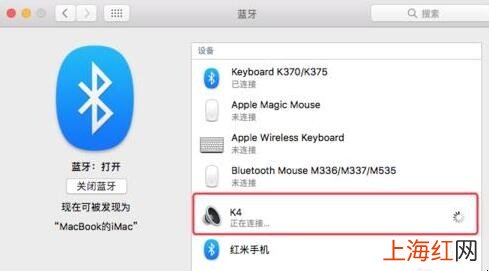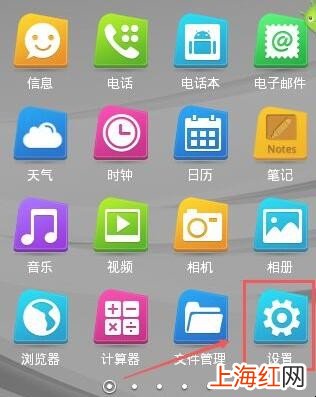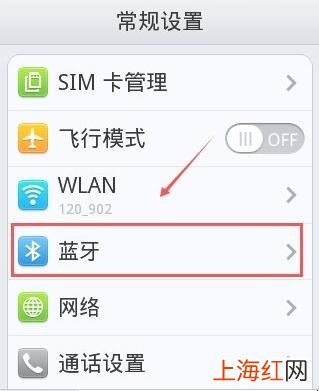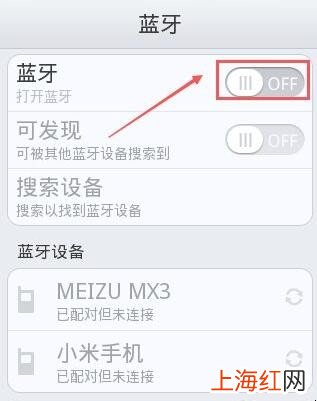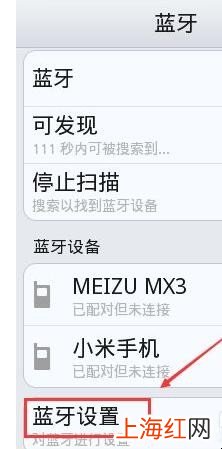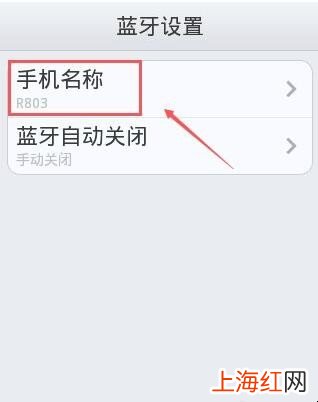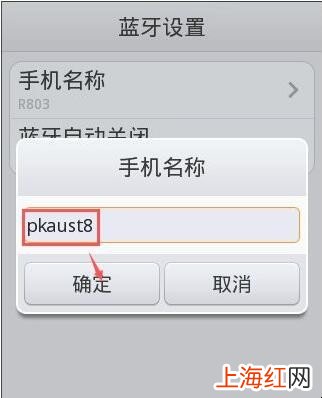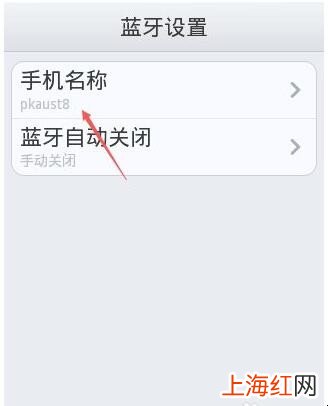【手机蓝牙设备名称怎么修改】怎么修改手机蓝牙设备名称?现在的手机都带有蓝牙功能,用蓝牙传送文件资料很方便 。但是蓝牙设备多了不是很好管理,这时我们就可以修改蓝牙设备名称 , 下面就来简单的说说手机蓝牙设备名称怎么更改 。
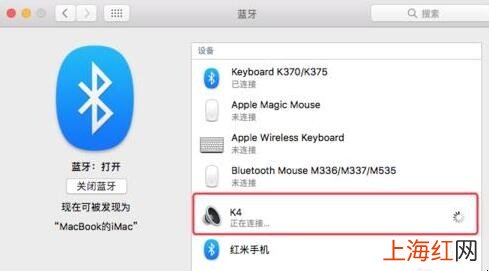
文章插图
手机蓝牙设备名称怎么修改 1、要更改蓝牙设备名称,我们首先要找到手机桌面上的设置,点击设置图标,如下图所示 。
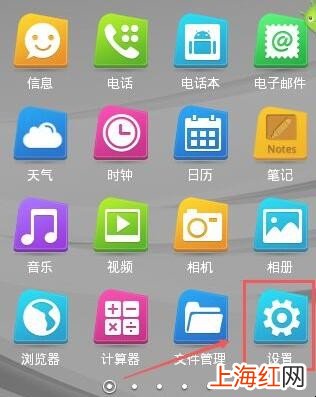
文章插图
手机蓝牙设备名称怎么修改 2、在打开的常规设置界面上 , 我们可以看到蓝牙选项,点击蓝牙进入,如下图所示 。
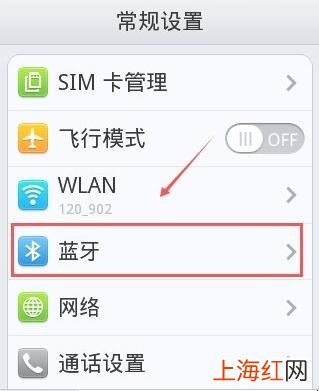
文章插图
手机蓝牙设备名称怎么修改 3、在蓝牙界面上,我们看到全是不可用状态的 , 点击蓝牙后面的滑块开启蓝牙,只有开启了蓝牙后,才可以更改手机蓝牙设备名称 。如下图所示 。
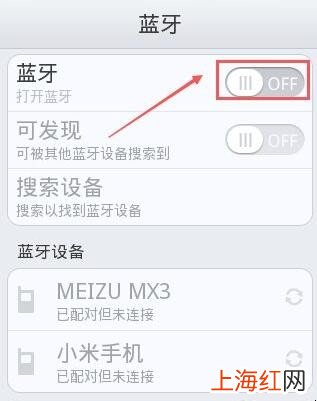
文章插图
手机蓝牙设备名称怎么修改 4、点击开启蓝牙后,在蓝牙界面的最下方,可以看到蓝牙设置处于可用状态,点击蓝牙设置,如下图所示 。
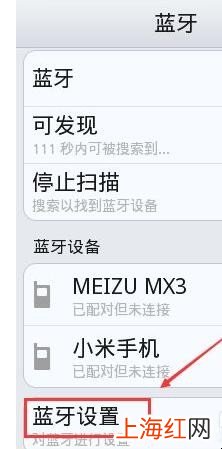
文章插图
手机蓝牙设备名称怎么修改 5、在蓝牙设置界面上直接点击手机名称就好了,如下图所示 。
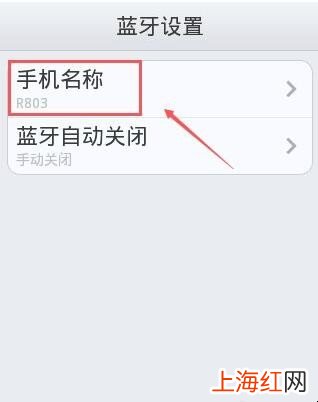
文章插图
手机蓝牙设备名称怎么修改 6、点击后弹出手机名称更改对话框,这里输入你要修改的手机蓝牙设备名称,然后点击确定 , 如下图所示 。
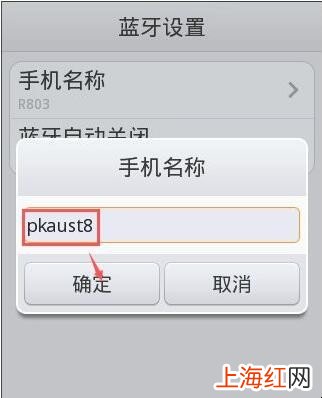
文章插图
手机蓝牙设备名称怎么修改 7、更改成功后,在蓝牙设置界面上就可以看到我们刚刚更改的蓝牙设备名称,如下图所示 。
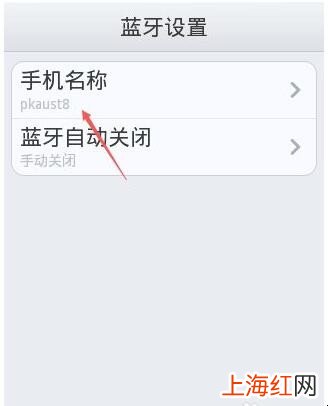
文章插图
手机蓝牙设备名称怎么修改 关于手机蓝牙设备名称怎么修改的内容就介绍到这了 。